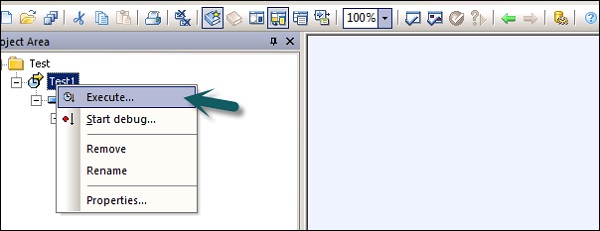- SAP BODS 教程
- SAP BODS - 首頁
- 資料倉庫 & ETL
- 資料倉庫 - 概述
- 資料倉庫 - 型別
- 資料倉庫 - 產品 & 供應商
- ETL - 簡介
- SAP BO 資料服務
- SAP BODS - 概述
- SAP BODS - 架構
- SAP BODS - 資料服務設計器
- SAP BODS 倉庫
- SAP BODS - 倉庫概述
- 倉庫建立 & 更新
- 資料服務管理控制檯
- SAP BODS - DSMC 模組
- SAP BODS - DS 設計器簡介
- SAP BODS - DS 設計器中的 ETL 流程
- SAP BODS 資料儲存 & 格式
- SAP BODS - 資料儲存概述
- SAP BODS - 修改資料儲存
- SAP BODS - 記憶體資料儲存
- SAP BODS - 連結資料儲存
- SAP BODS - 介面卡資料儲存
- SAP BODS - 檔案格式
- COBOL 複製簿檔案格式
- 從資料庫表中提取資料
- 從 Excel 工作簿提取資料
- SAP BODS 變換
- SAP BODS - 變換型別
- 向資料流新增變換
- SAP BODS - 查詢變換
- SAP BODS 管理
- SAP BODS - 資料服務概述
- 建立嵌入式資料流
- 除錯 & 恢復機制
- 資料評估 & 資料分析
- SAP BODS - 調優技術
- SAP BODS 有用資源
- SAP BODS - 問答
- SAP BODS - 快速指南
- SAP BODS - 有用資源
- SAP BODS - 討論
SAP BODS - DS 設計器中的 ETL 流程
要開發 ETL 流程,您首先需要為源系統和目標系統建立資料儲存。請按照以下步驟開發 ETL 流程:
步驟 1 - 點選建立資料儲存。

將開啟一個新視窗。
步驟 2 - 輸入資料儲存名稱、資料儲存型別和資料庫型別,如下所示。您可以選擇不同的資料庫作為源系統,如下面的螢幕截圖所示。

步驟 3 - 要使用 ECC 系統作為資料來源,請選擇 SAP Applications 作為資料儲存型別。輸入使用者名稱和密碼,在高階選項卡上,輸入系統編號和客戶端編號。

步驟 4 - 點選確定,資料儲存將新增到本地物件庫列表中。如果您展開資料儲存,它不會顯示任何表。
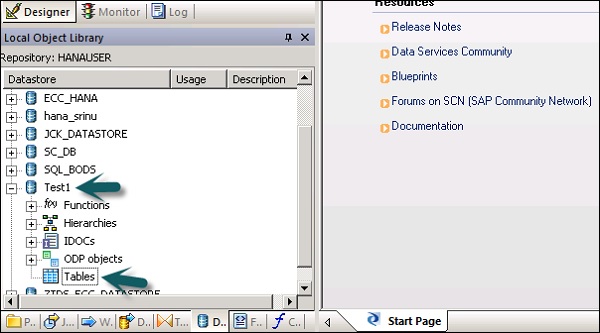
步驟 5 - 要從 ECC 系統提取任何表以載入到目標系統,請右鍵單擊表→按名稱匯入。
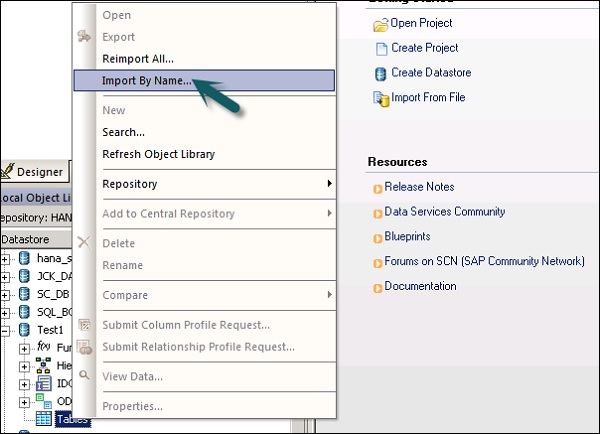
步驟 6 - 輸入表名並點選匯入。此處使用表 Mara,它是 ECC 系統中的預設表。

步驟 7 - 以類似的方式,為目標系統建立資料儲存。在此示例中,HANA 用作目標系統。
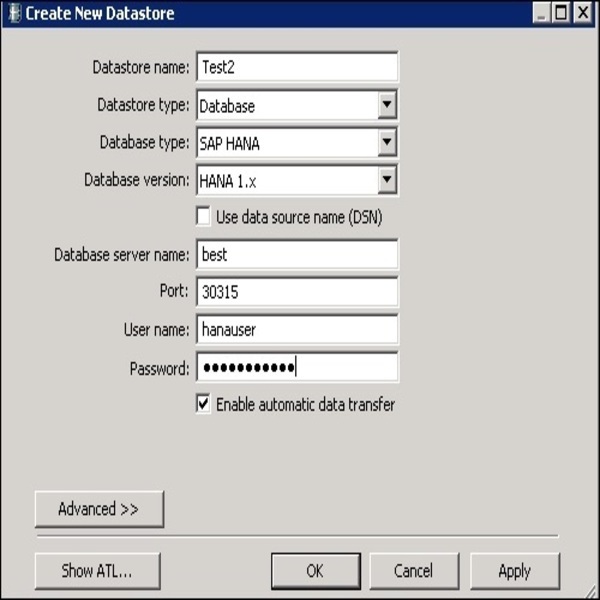
單擊確定後,此資料儲存將新增到本地物件庫中,並且其中不會有任何表。
建立 ETL 流程
要建立 ETL 流程,請建立一個新專案。
步驟 1 - 點選建立專案選項。輸入專案名稱並點選建立。它將新增到專案區域。
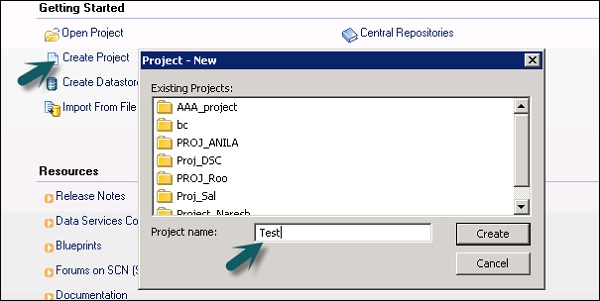
步驟 2 - 右鍵單擊專案名稱並建立一個新的批處理作業/即時作業。
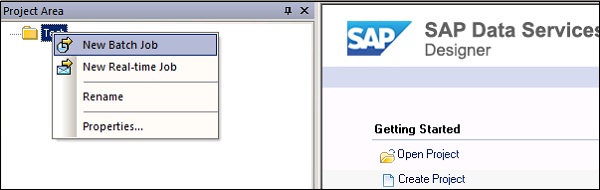
步驟 3 - 輸入作業名稱並按 Enter 鍵。您必須向其中新增工作流和資料流。選擇一個工作流並點選工作區將其新增到作業中。輸入工作流的名稱並雙擊將其新增到專案區域。
步驟 4 - 以類似的方式,選擇資料流並將其帶到專案區域。輸入資料流的名稱並雙擊將其新增到新專案下。

步驟 5 - 現在將資料儲存下的源表拖動到工作區。現在,您可以將具有類似資料型別的目標表拖動到工作區,也可以建立一個新的模板表。
要建立一個新的模板表,請右鍵單擊源表,新增新建→模板表。
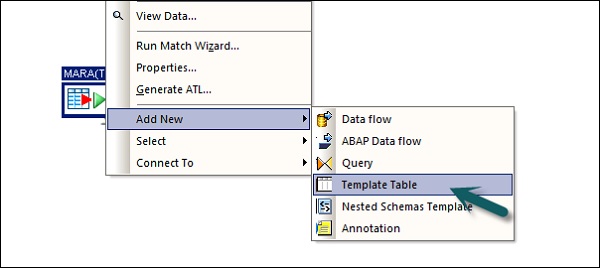
步驟 6 - 輸入表名並從列表中選擇資料儲存作為目標資料儲存。所有者名稱表示必須建立表的模式名稱。
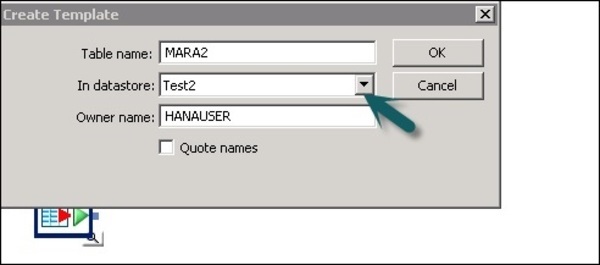
該表將使用此表名新增到工作區。
步驟 7 - 將線從源表拖動到目標表。點選頂部的全部儲存選項。
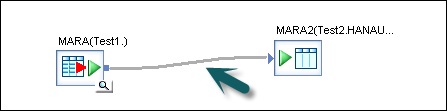
現在,您可以使用資料服務管理控制檯排程作業,也可以透過右鍵單擊作業名稱並執行來手動執行它。